VPN을 사용하는 동안 IP 주소 누출의 잠재적 원인 중 하나는 WebRTC 프로토콜입니다. WebRTC는 P2P 통신에 사용되는 대부분의 브라우저에 내장된 실시간 통신 프레임워크입니다. 플러그인이나 다른 앱이 필요하지 않고 오디오 및 비디오 콘텐츠가 브라우저에서 직접 작동하도록 설계되었습니다.
2015년에는 WebRTC를 사용할 때 상대방이 귀하의 IP 주소를 공개하도록 요청할 수 있는 프로토콜의 보안 결함이 발견되었습니다. 이것은 대부분의 웹 사용자에게 특히 중요하지 않습니다. 이미 이 정보를 가지고 있기 때문에 모든 웹사이트는 귀하의 IP 주소를 알아야 귀하에게 응답할 수 있습니다. 그러나 VPN을 사용하여 IP 주소를 변경하거나 숨기는 VPN 사용자의 경우 실제 IP 주소가 누출될 수 있습니다.
VPN을 사용하는 동안 실제 IP 주소가 유출되면 사용 중인 웹사이트에서 실제 IP 주소를 보고 기록할 수 있습니다. 또한 WebRTC를 사용하는 페이지에 로드된 모든 광고는 실제 IP 주소를 식별하여 VPN 및 비 VPN ID를 추적하고 연결할 수 있습니다. 즉, WebRTC를 통해 IP를 한 번 누출하는 웹사이트는 광고주가 VPN 세션 기간 동안 브라우징 활동을 추적할 수 있습니다.
팁: 브라우저가 IP 주소를 유출하는지 테스트하려면 browserleaks.com/webrtc 간단한 도구가 있습니다. 3개의 "IP 주소" 필드 중 하나라도 있는 경우 "n/a"가 아닌 다른 값은 IP 주소가 유출된 것입니다.
유블록 오리진
WebRTC가 귀하의 IP 주소를 유출하는 것을 차단할 수 있는 도구 중 하나는 "uBlock Origin"입니다. uBlock Origin은 빠르고 가볍고 기능이 풍부한 광고 차단기 및 콘텐츠 차단기입니다. 크롬, 파이어폭스, 오페라, 그리고 가장자리.
팁: uBlock Origin은 현재 다른 개발자가 유지 관리하는 이전 버전인 uBlock과 다릅니다. uBlock Origin은 여전히 원래 개발자에 의해 개발되었으며 일반적으로 우수한 것으로 간주됩니다.
WebRTC를 통해 IP 주소가 누출되지 않도록 uBlock Origin을 구성하려면 설치 후 uBlock Origin의 설정을 열어야 합니다. 이렇게 하려면 확장 막대에서 uBlock Origin 빨간색 방패 아이콘을 클릭합니다. 아이콘을 클릭하면 작은 구성 창이 열리며 여기에서 "대시보드 열기"라고 표시된 오른쪽 하단 아이콘을 클릭하여 설정으로 이동할 수 있습니다. 또는 방패 아이콘을 마우스 오른쪽 버튼으로 클릭하고 드롭다운 목록에서 "옵션"을 선택할 수 있습니다.
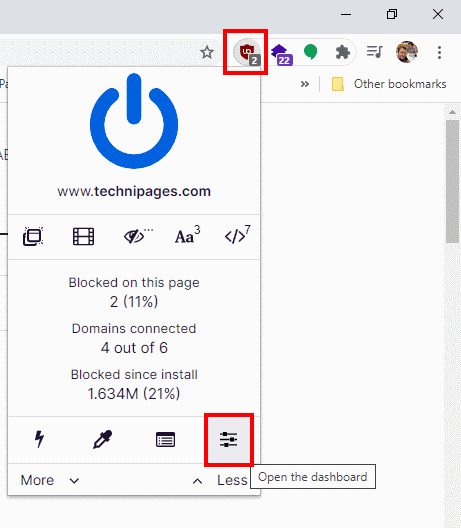
WebRTC가 귀하의 IP 주소를 유출하지 못하도록 하는 옵션은 "설정" 탭의 개인 정보 섹션에 있는 세 번째 옵션입니다. "WebRTC에서 로컬 IP 주소가 누출되지 않도록 방지"가 선택되었는지 확인한 다음 다음을 사용하여 작동하는지 테스트합니다. WebRTC 누출 테스트 이전부터.
